Kuidas sopcast programmi konfigureerida ja seda õigesti kasutada

- 3736
- 827
- Dr. Edgar Gleichner
Interneti -tehnoloogia arendamine on pikka aega viinud asjaoluni, et televisioon on peamine uudiste allikas ja meelelahutusriist taustale tuhmusid. Praegu, isegi ilma mis tahes telesaadete paketi "kallite" tellimusteta saate ohutult vaadata oma arvuti (ja nutitelefoni) mis tahes telesaadet (film, jalgpallivõistlus, sari), sealhulgas ka siis, kui soovite oma sisu ja vaadet salvestada see kasutaja jaoks mugaval ajal. Venemaa kasutatavas segmendis on eriti populaarsed kaks sellise tarkvara esindajat, millega “televisioonirahvaste” omanik pidevalt võitleb, esimene on „ässvoog” süsteem, teine on Sopcasti programm. Need on kahte tüüpi tarkvara, millel on erinev funktsionaalsus, kuid põhiülesanne on ühendatud telekanalite edastamine arvutikasutajatele. Ja see on seotud "sopcast" kohta, mis rohkem kui ühe aasta väsimatult oma kasutajaid arutab, ja arutatakse selles artiklis.

Mis on sopcasti programm ja kust seda alla laadida
Alustuseks väärib märkimist, kuid mitte üldse, et hoiatada, et "sopcast" ja kõik sarnased tooted toimivad mitte -nii -legaalsel alusel, kuna nad saavad edastada ühte või teist televiisorit (seaduslik!) Ainult need, kes on omandanud vastavad õigused. On loogiline, et telekanali omanikud on lihtsalt kahjumlikud neile, kellel pole oma teenuste tellimist, et näha oma sisu oma arvutis tasuta, vähendades sellega nende kasumlikkust (reklaamitulu). Sellepärast jälgivad autoriõiguse omanikud pidevalt “sopcast” ja sama “ässavoo” tegevust ja lingid vaatamiseni on blokeeritud, kuid õigluse kohaselt on “sopcast” selle allapoole vähem, mis teeb sellest kõige universaalsema tarkvara.
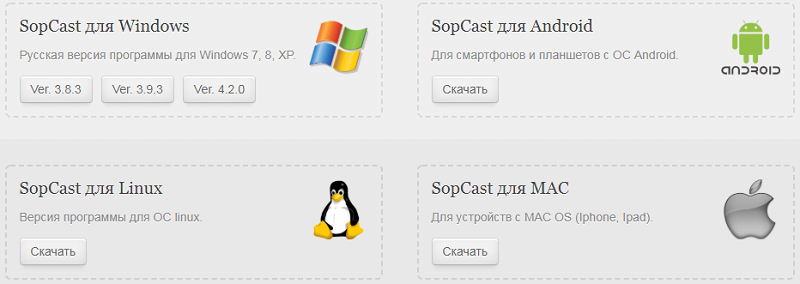
Selles artiklis käsitletud programm sai kõige populaarsemaks tänu spordiürituste armastajatele, eriti jalgpallile, kuna igal "valjul matšil" on Internetis tohutu publikutoetus. Niisiis, naasmine põhiküsimuse juurde. Programmi "Sopcast" saab arendajate ametlikult veebisaidilt alla laadida täiesti tasuta - https: // www.sopcast.Com, Windowsi, Android, Linux ja Mac jaoks. Jah, valitud versiooni pardal olevate iOS -i opsüsteemiga seadmete omanike jaoks pole see hästi tuntud põhjusel, kuid on olemas mõned ümbersõitmisrajad (mida arutatakse käesoleva artikli lõpus) kergelt, nõrgalt otstarbekus.
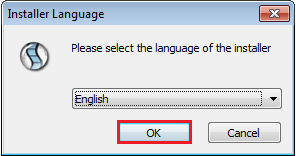
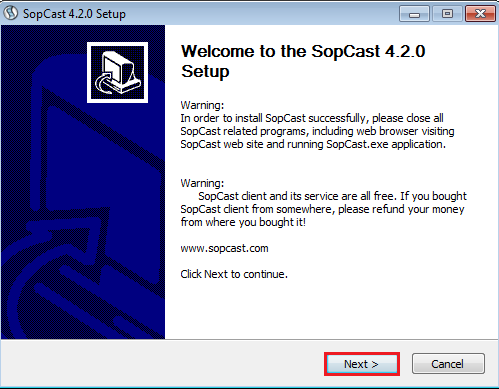
Kõigi teiste jaoks pole allalaadimise ja installimise protsess (arvutis) eriti keeruline, kuna installifail on tavaline "EXE", mis on paigutatud alla 6 MB kaaluva arhiivi. Installatsioon ise on oma olemuselt tavaline samm -täpp. Tuleb märkida, et arendajad ei tutvustanud installeerijasse varjatud reklaami, seega tasub programmi osta ametlikust ressursist. "Sopcast" on võimalikult lihtne kasutada, see ei vaja registreerimist ega funktsioonide installimise ja kasutamisega probleeme (ja see pole mitte ainult vaatamisel, vaid ka sisu salvestamisel ja allalaadimisel) ning ei saa olla ka).
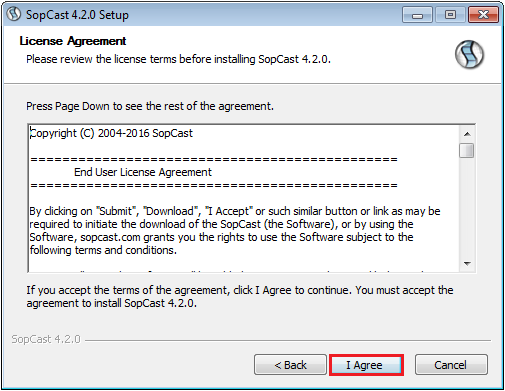
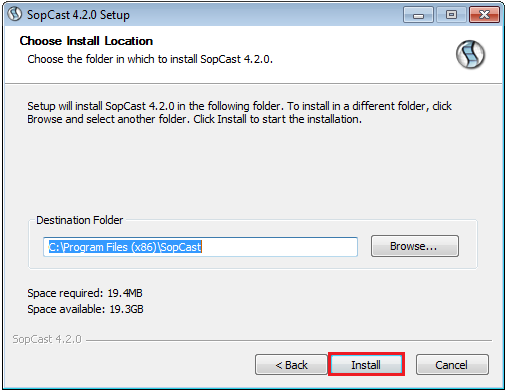
Saate vaatamise alustamiseks on vaja teostada ainult teatud lihtsaid toiminguid.
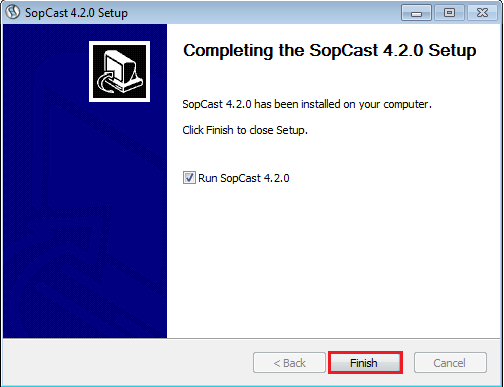
Sopcasti tugevused ja nõrkused
Saadete populaarsus läbi mäe kasvab kiiresti. See teenus on suur nõudlus. Ja seal on täiesti loogiline seletus.
Enne kui hakkate sopcast -levi läbi vaatama, peaksite välja selgitama selle programmi tugevused ja nõrkused.
Eelised hõlmavad:
- Programm integreerib ja kohaneb erinevate opsüsteemidega. Kokkusobimatuse probleeme praktiliselt ei leidu.
- Kõrge kvaliteet. Harva leiate uduste piltidega saateid.
- Saadete stabiilsus. Nad ei külmu, ei vea ega koputa välja. See juhtub. Kuid põhjus on selle poole, kes konkreetse sündmuse edastab. Või lihtsalt teie Internet ei tõmba.
- Kasutamise lihtsus. Piisab allalaadimisest, programmi installimisest, linki sisestamiseks ja on valmis.
- Väike koormus protsessorile ja operatsioonisüsteemile. Sopcast töötab suurepäraselt isegi nõrkades seadmetes.
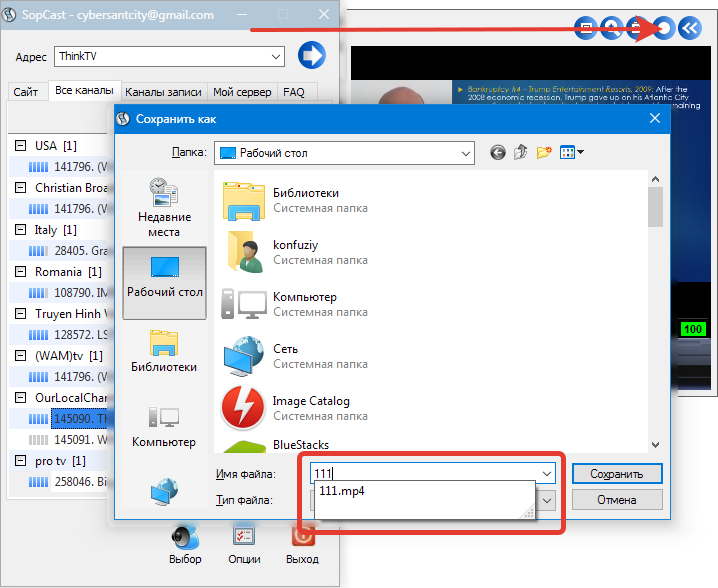
Kuid seal on tagurpidi külg. Programmil on teatud puudused, mis mõne kasutaja jaoks võivad olla kriitilised.
Me räägime järgmistest miinustest:
- Viivitus. See on suhteliselt väike, kuid siiski on olemas. Reaalajas sündmuse vaatamine ei toimi. Mõnel juhul on viivitus umbes 2 minutit. See on tingitud asjaolust, et esmalt tuleb video jäädvustada ja seejärel edastada. Ligikaudu öeldes võib teie naaber televiisorist jalgpalli vaadates näha väravat paar minutit varem kui sina.
- Interneti -kiirus. Programmiga mugavaks töötamiseks peaks kiirus olema 1,5 Mbps ja üle selle. Vastasel juhul ei saa mingit küsimust olla. Kuigi nüüd kohtute pakkujatega harva vähem näitajatega.
- Reklaam. Neid on palju ja seda kuvatakse pidevalt. Ja ilmub isegi saatepildi peal. See on reklaamijate populaarne platvorm. Ja peamiselt on reklaamimine seotud panuste, kihlvedude jms.
Kui kriitilised puudused see on, kõik otsustavad juba ise.
Kuidas vaadata arvutis ja sülearvutis saateid
Oletame, et otsustasite oma arvutis veebis jalgpalli vaadata. Kõige mugavam on kasutada täpselt selliseid programme nagu sopcast. Ja kuna mäed pole nii palju konkurente, samal ajal kui see domineerib oma segmendis.
Saadete kuvamiseks peate tegema mitu sammu -STEP -toimingut:
- Kui kasutate kõigepealt Sopcast, minge ametlikule veebisaidile, laadige oma opsüsteemi versioon alla.
- Samuti juhtub, et mägi on paigaldatud pikka aega, kuid see oli jõude ja seda ei kasutatud. Sel juhul on soovitatav programmi värskendada praegusele versioonile. Jälle ametliku saidi kaudu.
- Installige programm ja loo töölauale otsetee. Tavaliselt ilmub see automaatselt.
- Nüüd alustage programmi sildilt.
- Esialgse registreerimisega on olemas võimalus lubada. Tegelikult pole seda vaja teha.
- Täiendavate raskustega silmitsi seismiseks valige suvand "Minge anonüümselt". Või "sisselogimine kui anonüümseks", sõltuvalt venekeelse versiooni olemasolust või puudumisest.
- Nüüd klõpsake nuppu "Logi sisse". Ta "siseneb".
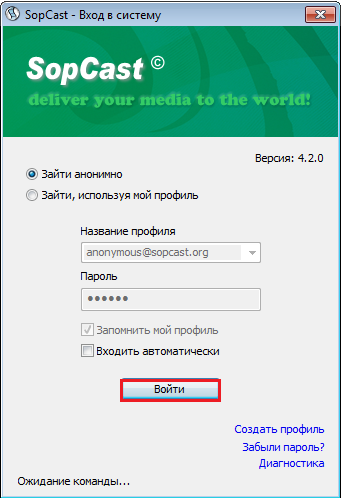
- Programmi peamenüü avaneb. Siin on väli "aadress" või "adress". Just siin on ette nähtud ringhäälingu link. Siis sisestusklahv ja käivitus algab.
- Esiteks töödeldakse linki, järkjärgulist laadimist ja ühendust. Parempoolses madalas nurgas kuvatakse ühenduse skaala numbritega 0 kuni 100.
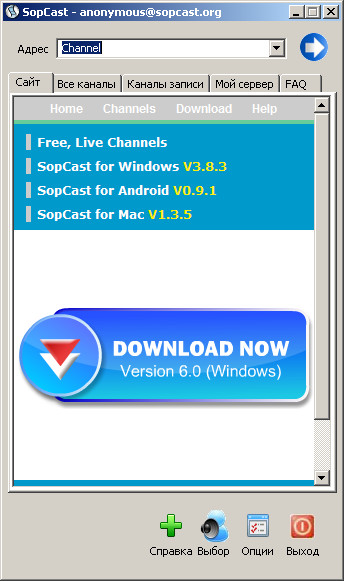
Saate ajal võib see skaala ulatuda kuni 50–60, mistõttu tekib viivitused. Kuid kui saade on stabiilne, on signaal tasemel 85-100.
Programmi peaaknas on vahekaart kõik kanalid või live -kanalid. See on loetelu saadetest, mis on nüüd aktiivsed. Võite klõpsata mis tahes suvandil kaks korda ja mõne telekanali, spordiülekande jms show algab.
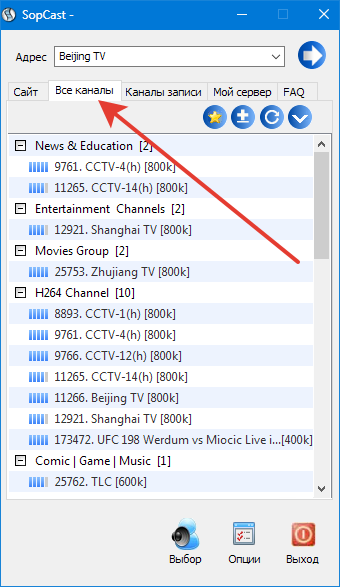
Sopcastiga töötamisel pole midagi keerulist.
Vaade Android -seadmetes
Android Mobile'i opsüsteem on hea, et selle OS -i seadmetes saate kasutada programmi Sopcast'i võimalusi.
Pole keeruline välja mõelda, kuidas Android -seadmetes sopcastit kasutada.
See nõuab mitmeid soovitusi:
- Installige oma seadme programm. Parim on seda teha mänguturu kaudu. Kolmanda osapoole saidid on potentsiaalselt ohtlikud.
- Avage programm, käivitades oma ikooni nutitelefoni või tahvelarvutiga, mis töötab Android OS -i.
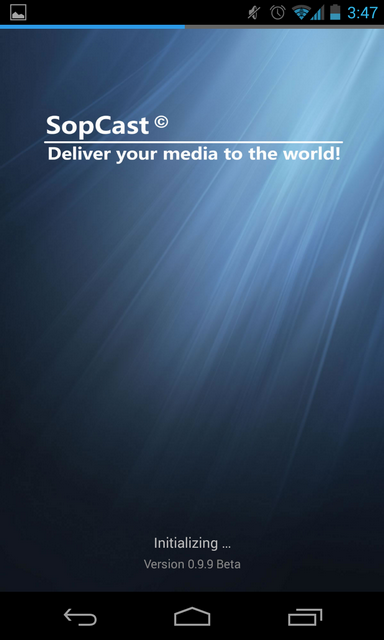
- 2 sissepääsuvalikut ilmub siit. Anonüümselt või teie registreeritud konto kaudu. Saate kasutada sama, mis on loodud Sopcasti arvutiversioonis.
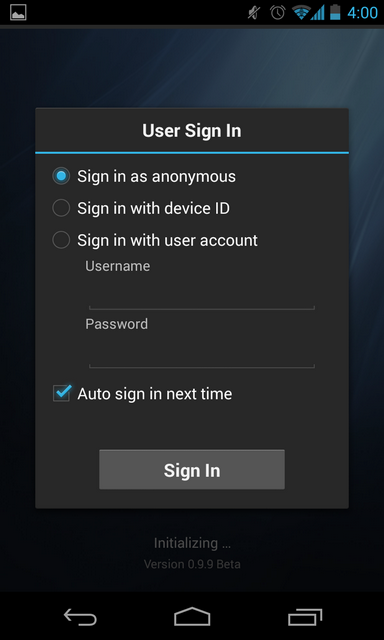
- Järgmisena saate avada praegu saadaolevate kanalite loendi ja hakata neid vaatama.
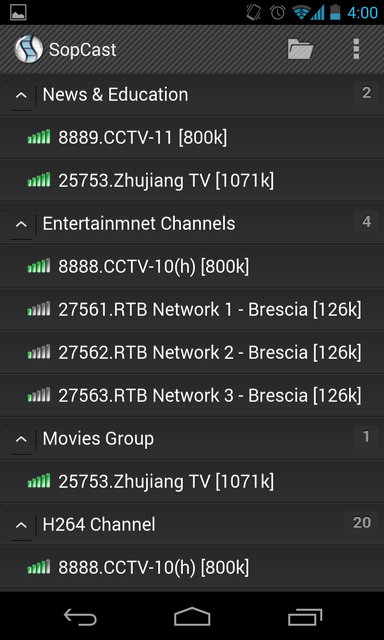
Kui soovite alustada mingit linki, siis tegutsege arvuti kaudu taasesituse põhimõttel. See tähendab, et saate linkiaadressi kopeerida ja sisestada, seejärel vajutada "Start" või minna saatele veebisaidile ja klõpsake aktiivsel lingil.
Android -seade Lingi esimesel käivitamisel mäele pakub programmi, millega see tuleks avada. Saate valida vaikimisi rakendusena sopcasti. Seejärel klõpsates mäele linkidel, avatakse sopcast'i programm automaatselt.
Jällegi on kõik äärmiselt lihtne.
Kust saada linke
Oluline küsimus, millele tuleb vastata.
Tõlked loovad kasutajad, kes jäädvustavad videoid ühest allikast ja edastavad selle Interneti kaudu. Sellega seoses on programm sopcast sellise saate suurepärane edastamine.
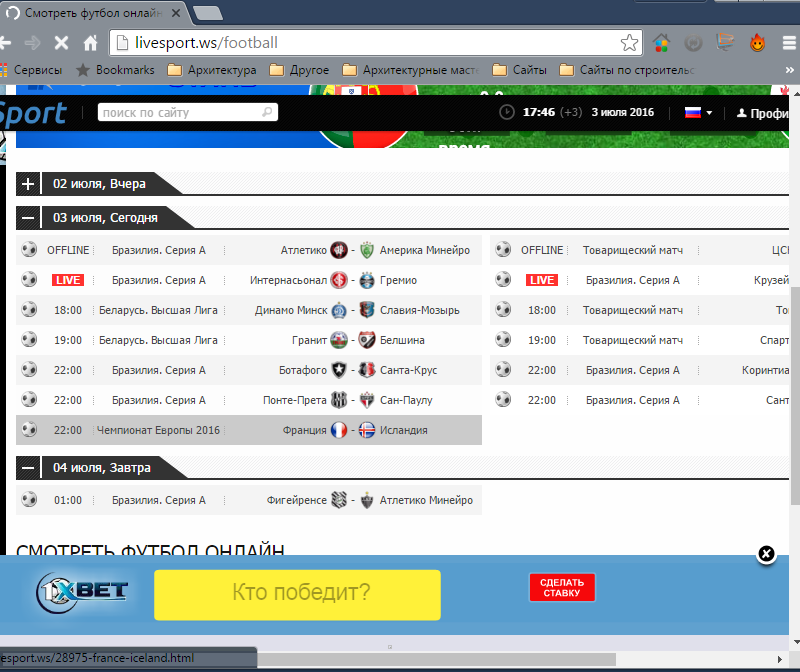
Igal sellisel saatel on oma ainulaadne aadress. Tiifiarid jätavad selle lingi kujul või määravad lihtsalt numbrite komplekti, mis tuleb kopeerida ja sisestada vastavasse programmiaknasse.
Ainus küsimus on, kust selliseid linke saada, kus. Kõik on siin lihtne. Seal on mitmeid saite, mis koguvad neid linke, kus tõlkijad neid saadavad, ja need avaldatakse teatud sündmuse alusel üldnimekirja järgi. Näiteks jalgpalli olemasolu korral luuakse spetsiaalselt selle matši jaoks eraldi leht ja moodustatakse mägede ja muude programmide jaoks saadaolevate aktiivsete linkide loend, sealhulgas tavaline ehitatud mängija brauserite jaoks. Viimase miinus on see, et pildikvaliteet on tavaliselt madal.
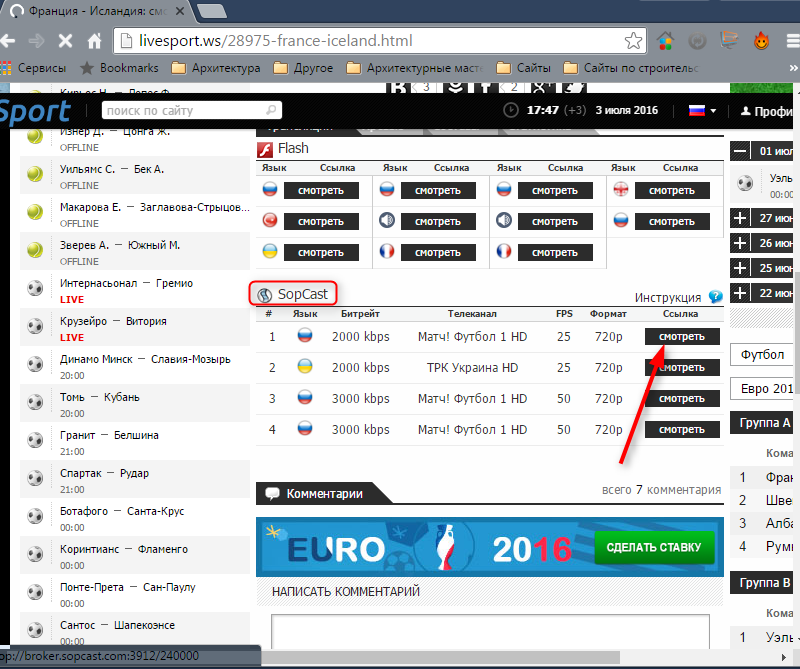
Kasutaja peaks leidma mitu saiti, mis avaldavad saateid linke, lisama need oma järjehoidjatesse ja minema sinna 10-15 minutit enne sündmust. Esimesed lingid ilmuvad keskmiselt 20-30 minutit enne sama jalgpallimatši.
Lingiid saab anda funktsioneerivate nuppude kujul, mis käivitavad automaatselt teie arvutis Sopcast Programmi või teksti vormis. Teisel juhul peate programmi käivitama, koodi kopeerima ja sisestama nii, et ringhääling algaks.
Vastasel juhul on kogu kasutamise kasutamine võimalikult lihtne ja arusaadav - alustage, vaadake ja minge uue lingi juurde.
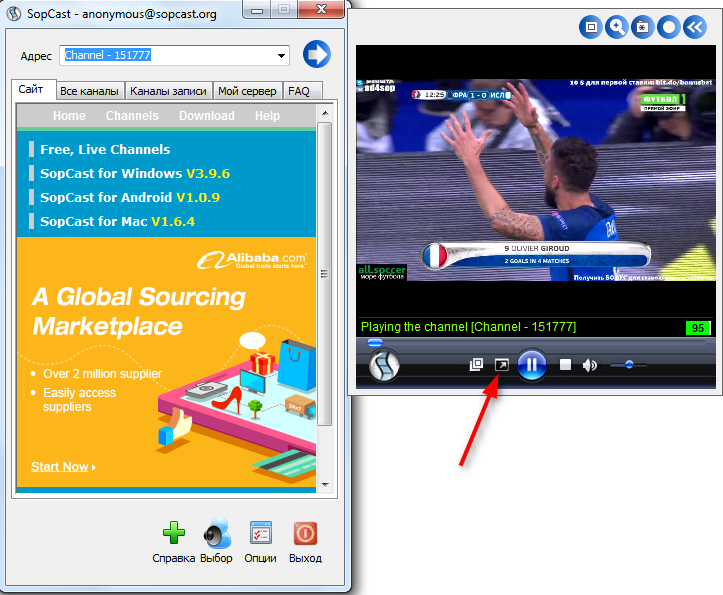
Kuidas luua saadet
Lisaks saadete vaatamisele on kasutajal võimalus iseseisvalt luua ja näidata teisi kasutajaid.
Veebiülekande loomiseks Sopcast abil on vaja:
- Registreeruge programmis ja sisestage oma konto sisselogimise ja parooli abil. Registreerimine toimub ametlikul veebisaidil.
- Konto loomisel peate välja töötama sisselogimise, parooli, tähistama mitmeid andmeid, näiteks keel, elukohariik, ligikaudne keskmine Interneti -kiirus jne.
- Lisaks pakub teenus tingimusi ja reegleid, millega peate nõustuma vastava nupu vajutamisega.
- Pärast registreerimise lõpuleviimist lahkuge selle avamise korral Sopcast Programmist. Ja nüüd alustage uuesti.
- Nüüd sisestage anonüümse sissepääsu asemel programm loodud sisselogimise ja parooli abil.
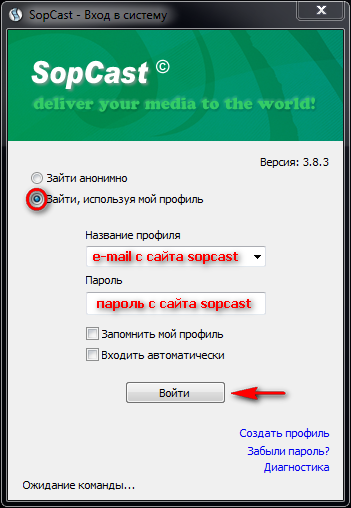
- Järgmisena peate avama vahekaardi "Minu server". Siin on ette nähtud ka kõik nõutavad andmed ja teave.
- Saadete allikas võib olla mingi voog, millele link viiakse läbi. See tähendab, et programm ei saa faile tõlkida.
- Saate jaoks märkige kanali nimi. Kui soovite juurdepääsu piirata, looge parool ja öelge oma vaatajatele vestluses.
- Veerus "aadress" valige praegu tasuta.

- Kui kõik on valmis, vajutage "Start" ja saate algab. Võite anda lingi neile, kes peavad seda vajalikuks.
Pidage meeles, et koormus, kui uued pealtvaatajad meelitavad teie arvutisse. Seetõttu ei suuda nõrgad personaalarvutid edastada tohutule publikule.
Võrdlus Sopcast ja Ace Stream
Kui lähete saitidele, kus avaldatakse lingid erinevate võistluste ja ürituste saatele, näete linkide jaoks 3 võimalust:
- brauseri kaudu vaatamiseks;
- sopcast;
- ACE voolu programmi jaoks.
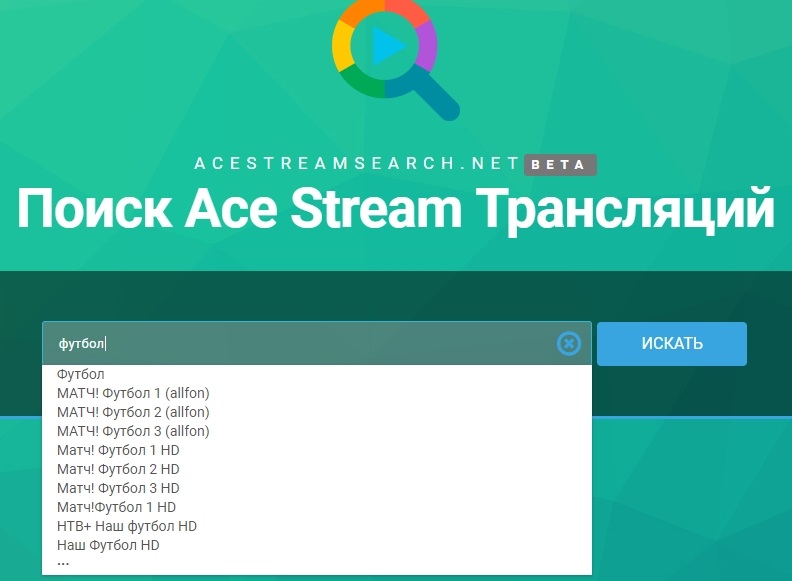
Veebilingid on pildikvaliteedi osas halvemad. Ja seetõttu valivad kasutajad alternatiivi juuresolekul mäe või mõne muu programmi. Ace voogu peetakse Sopcasti peamiseks konkurendiks.
Seetõttu tekib loogiline küsimus selle kohta, mis on parem: Ace Stream või Sopcast.
Sellele vastamiseks piisab kahe konkurendi väikese võrdleva analüüsi tegemisest.
Mõlemad programmid toimivad sama tehnoloogia põhjal. Nimelt p2p. See tähendab, et ühest seadmest edastatakse andmed teistele seadmetele.
Sopcastil on konkurendi ees mitmeid eeliseid. Nimelt:
- Videovooge ei riputa, isegi kui ringhäälinguga on ühendatud suur hulk kasutajaid;
- Saatedes pole reklaami sisendeid;
- Suur valik erinevaid videosaateid;
- Programm laadib protsessori ja RAM -i minimaalselt;
- Üleujutuspuhvrit nõutakse tavaliselt mitte rohkem kui 30 sekundit.
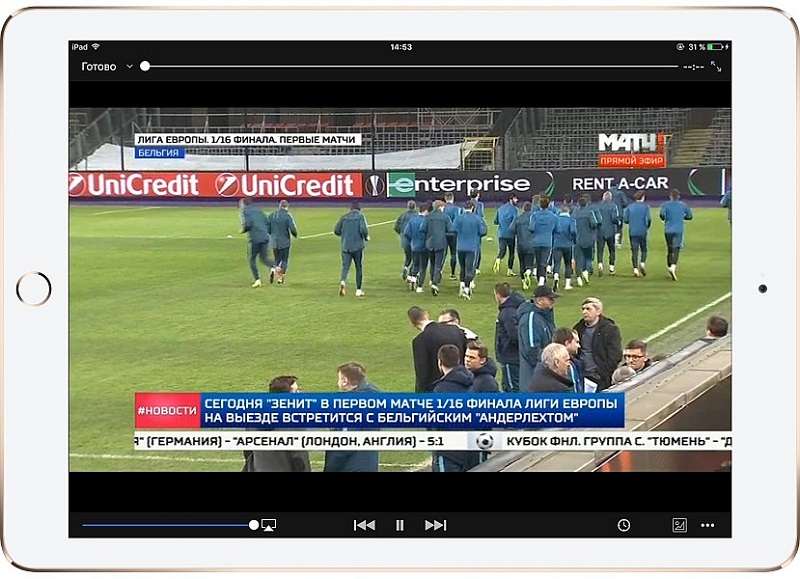
Jah, HD -vormingus ei saa mäet eetrisse. Kuid kvaliteet on tavaliselt piisavalt hea, isegi selleks, et ühendada arvuti teleriga ja vaadata suurel ekraanil.
Mis puutub ässavoosse, siis siin on eeliseid. Need on järgmised:
- Programm võimaldab teil edastada 1080R vormingus;
- Puhverdamiseks pole peatusi;
- Videot saab vaadata mis tahes hetkest, tugevdada, paus.
Kuid muudes punktides võidab Sopcast oma konkurendi.
Lõppude lõpuks on ACE voolul ka olulised puudused:
- Pidev reklaam. Ta ilmub saate alustamisel. Veelgi enam, järjest saab mitut reklaami korraga sisse lülitada rohkem kui minut. Reklaam on sisse lülitatud ka siis, kui vaatamist jätkatakse, kui teid enne pausi tehti.
- Rippuv. Voolumäng ripub, kui saatega on ühendatud suur hulk pealtvaatajaid. Selle lingi tõttu on tavaliselt ebastabiilne.
- Programm võib spontaanselt hõõguda, peatuda, mitte vastata. Olukorra korrigeerimiseks peate programmi sulgema, selle uuesti sisse lülitama, saate sisse lülitama, reklaami ootama jne.
- Nutitelefonide ja tahvelarvutite ligipääsmatus. Käivitage link ACE voogu kaudu mobiilse vidina kaudu ei tööta. Siiani pole programmi mobiiliversiooni, erinevalt Sopcast.
Lisaks on mõlemal tööriistal mitu üldist puudust.
Kahe programmi puudusi võib nimetada:
- Hilinemine. Näiteks teleris läheb sama saade ette. Mõnikord mõni minut. Seetõttu saate teada matši või võistluste sündmuste kohta hiljem kui teised.
- Saadete blokeerimine. Kuna nad tavaliselt edastavad tasulisi kanaleid, mistõttu kasutajad vaatavad sama jalgpalli Interneti kaudu, blokeerivad sisuomanikud selliseid linke aktiivselt. Lõppude lõpuks mõjutab see otseselt nende finantsnäitajaid. Ja seetõttu peate ühe matši jooksul mõnikord vahetama ühelt lingilt teise.
- Linke pole alati lihtne leida. Nii juhtub, et peaaegu kõik saated blokeerivad ja uute töölinkide otsimiseks peate kulutama palju pingutusi ja aega.
Vaatamata funktsionaalsuse ja teostatud ülesannete sarnasusele ületab objektiivselt oma konkurenti Ace Stream isikul. Kuid siin peab iga kasutaja ise otsustama, mis on tema jaoks mugavam ja mugavam. Mõnikord pole lihtsalt valikut, sest lingid on saadaval ainult ühele programmile.
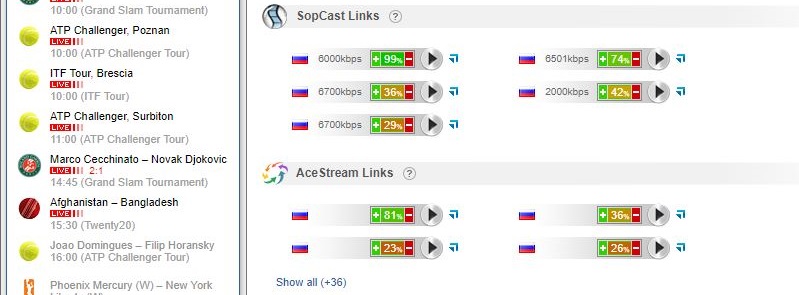
Kogenud kasutajad, kes jälgivad jalgpalli ja muid saateid. See suurendab märkimisväärselt võimalusi konkurentsi veebis jälgida ja mitte hüpata ühelt saidilt teisele.
Järeldus
Ja viimane, nagu eespool lubatud. Ümbersõidu valiku rakendamiseks vajate Jailbreakiga seadet, mis automaatselt välistab enamiku kasutajate, samuti rakenduse soplite, mis eemaldatakse ametlikest poodidest, kuid mis on saadaval mõnes allalaadimiseks mõeldud ressurssides. Lihtsam, kuid vähem praktiline, kuna andmeedastuse kiirus peaks olema sobival tasemel, rakendatakse VLC kasutamine mobiili jaoks ja pildi edastamist, kasutades viidet arvutis avatud sisule saadud sisule. Oleme ausad, seal on palju kolmanda osapoole rakendusi ja väiksema funktsionaalsusega, kuid lihtsam ja kõrgema kvaliteediga.

